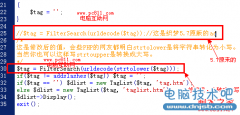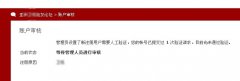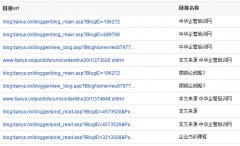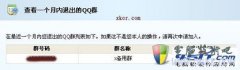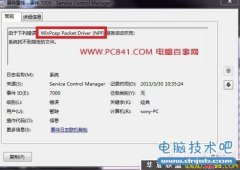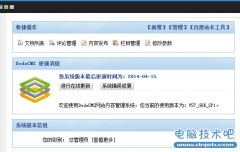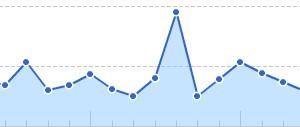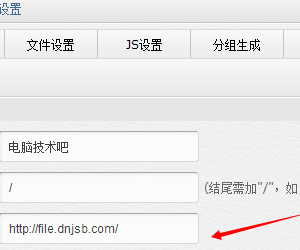本地建站详细教程及常见问题解析
发布时间:2013-01-27 20:21:41作者:知识屋
前言
对于互联网从业者尤其是SEO人员来说,建设网站是一个非常基本也十分必要的技能。作为一个成熟的SEO,独自完成一套从申请域名到上线网站的完整程序是必须掌握的能力,这会给你的工作带来许多方便,也能够很好地加深对于SEO行业的理解。因为我们知道,SEO是一个以实战为主的行业,很多东西如果不去实际操作只停留在理论上,那么你将永远止步不前。
在这里笔者就给大家带来一篇新手向的网站建设教程,一些在初次接触网站建设方面时可能遇到的各种问题都会给出解答,相信会给大家带来很大帮助。
网站制作及上传步骤
首先说一下域名和空间,打个比方,域名好比门牌号码,空间就是你的房子,有了房子就能够装东西,有了门牌号码别人才能够根据地址来找到你。因此建设网站所要做的第一步就是申请域名和空间,这些都是比较简单的操作,因此在这里不做赘述。
制作网站的第一步是在本地搭建环境,一般我们建一个网站,会首先在本地进行测试运行,调试好之后再上传到网上,首次制作网站不建议制作过于复杂的站点,网上也有许多开源建站程序可供下载,可以先尝试一些诸如emlog、wordpress之类的个人博客程序,过程非常简单,同时又能够帮你了解整个流程。搭建本地环境的软件有许多,比如phpnow、xampp等。我们这里以emlog和xampp为例为大家讲解。
第一步需要到xampp的官方网站下载最新的xampp安装程序,在本地安装。
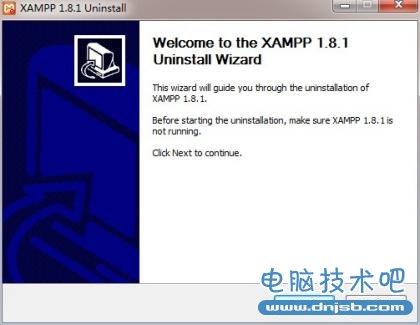
第二步,下载emlog,然后解压缩。将src文件夹中的文件复制到xampp文件夹的htdocs文件夹中。
第三步,运行xampp,进入控制界面,点击Apache和Mysql的start按钮,保证其处于运行状态。
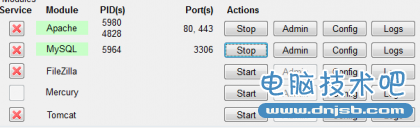
在进行这一步的操作时需要注意一点,关闭迅雷等p2p下载上传程序,因为这些程序可能占用你的80端口,导致无法运行。
第四步,点击Mysql对应的admin按钮,就进入PhpMyadmin了后台管理界面。在外观设置中,可以将语言勾选为中文。
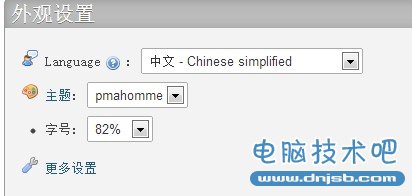
第五步,新建一个数据库,数据库可以随意命名,但是如果设置了用户名和密码一定要记住!
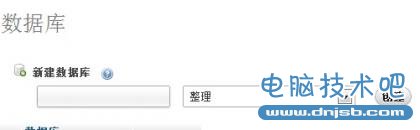
第六步,进入你的本地目录,网址为127.0.0.1,也可以输入localhost访问,进去之后就会自动进入emlog的安装程序了,填好在上一步中新建的数据库名和密码,网站安装成功之后,就可以在本地随意访问了。
第七步,你有足够多的时间来研究和调试你的网站,在一切就绪之后,就可以使用ftp软件将网站上传了到你的空间了。如下图:
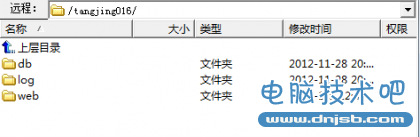
将你的网站上传到空间的web文件夹中,如果没有文件夹则上传至根目录。接下来,输入网址,就能够访问到你的网站啦!当然,前提是在你的域名可访问并且已经做好了空间解析的情况下。
关于Apache服务安装失败
说完了建设网站以及上传网站的简单步骤,下面我们再来说一下这其中可能会遇到的一些问题。有些人可能在使用phpnow的过程中遇到Apache服务安装失败的问题,如下图所示:
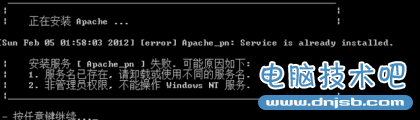
首先你需要确认是否以管理员权限打开了程序,Win7系统可能会遇到这个问题,首先你需要进入C:WindowsSystem32这个路径,,把CMD找出来。右键——以管理员身份运行,输入phpnow所在路径,然后就豁然开朗啦!
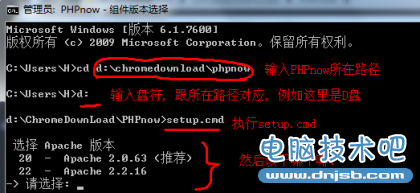
如果这样无法解决,那么就是端口的占用问题了。因为Apache服务的默认端口为80,如果已经被占用,那么也会导致安装失败。
我们可以通过以下方法来解决:
打开cmd程序,输入指令:netstat -a -n -o 如下图:

我们可以看到80端口正被占用,PID码为5980,然后打开任务管理器的进程标签,点击查看——选择列,将PID勾选,然后寻找进程5980,把该进程关闭就可以了。

在安装xampp时可能也会遇到同样问题导致apache服务不能正常安装,处理方法和上述一样。
关于Myphpadmin数据库无权限
在使用xampp数据库时有一点是需要注意的,即第一次新建数据库设置了新的账号和密码之后,再次打开xampp可能会遇到没有权限新建数据库的情况,如下所示:
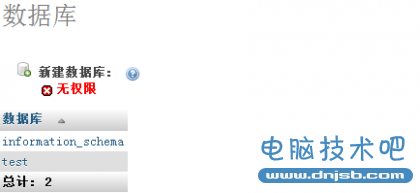
这是由于默认的情况下密码为空,更改 root 的密码之后,同时需要更改 PHPMyAdmin 中的相关信息。
解决方法是在 ...xamppphpmyadmin 下搜索“config.inc.php”,使用php编写工具如dreamweaver打开并编辑下面几行:
$cfg['Servers'][$i]['user'] = 'root'; // MySQL SuperUser
$cfg['Servers'][$i]['auth_type'] = 'http'; // HTTP MySQL authentification
编写完毕后设置保存,之后再次访问myphpadmin数据库就需要输入密码了
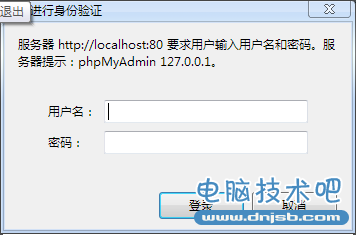
输入拥有权限账号的正确账户和密码,数据库就可以正常访问使用了。
就先说到这里,相信对于刚刚接触seo这一行,正在学习建站的新手来说会有很大的帮助,做SEO要切记一点,永远不要只看不动手,只有边做边学,才能够真正学到有用的东西!本文由P9手机网游排行(www.p9p9.cc)原创,请尊重作者的劳动成果,转载注明!
相关知识
软件推荐
更多 >-
1帝国CMS统一修改已添加内容页存放目录修改成自定义的方法
2014-11-19
-
2
怎么找回退出的QQ群的群号?
-
3
Winpcap是什么 Winpcap有什么用?
-
4
jsp文件怎么打开?
-
5
百度权重之我见~ 百度权重的等级划分
-
6
DEDE关于列表页分页和内容页分页与CSS不对应,错位的问题-DedeCM
-
7
怎样去掉dedecms【织梦】后台的安全提示?
-
8
帝国CMS 后台在线编辑CSS扩展修改教程!(建议收藏)
-
9
修改Dede友情链接dede:flink
-
10
nginx做下载服务器配置一例